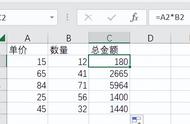点个关注 关注我们吧~

Excel的功能其实非常强大,大家在使用Excel进行办公时,数据的传阅是必不可少的。那么在传阅的过程中,或许就会被别人无意的修改掉数据。
那么为了更好的保护我们的数据,就需要将表格加上保护。
添加保护非常简单,大水牛就用一个沉降曲线表来示范一下吧。在Excel最上方的菜单栏找到【审阅】,然后点开【保护工作表】。

此时就会弹出一个输入密码的框,我们在框里设置一个密码即可。

确定后,再次输入一遍,然后点击确定,此时的工作簿就设置完毕了。

我们设置好工作表保护之后,再去修改表内的数据时,就会出现如下的对话框。

如果需要取消,我们再点击【撤销工作表保护】输入密码就可以了,以上就是excel保护工作表部分单元格 Excel 中保护工作表的操作方法全部内容了,希望大家看完有所启发。
关注大水牛!每天都有不一样的干货分享~
,